Google USB ड्राइवर डाउनलोड और इंस्टॉल करें
Usb ड्राइवर / / August 05, 2021
यदि आप किसी भी पिक्सेल या नेक्सस श्रृंखला के उपकरणों का उपयोग कर रहे हैं और पीसी सिंक, ट्रांसफर डेटा, फ्लैशिंग, आदि के साथ बहुत काम कर रहे हैं, तो यह गाइड आपके लिए है। यह एक कमांड-लाइन यूटिलिटी ब्रिज है जो आपके डिवाइस एंड्रॉइड एसडीके को यूएसबी केबल के माध्यम से कंप्यूटर से जोड़ता है। यह अच्छी तरह से काम करता है या आप विंडोज पीसी के लिए विकसित कह सकते हैं। हालाँकि, Google अभी भी आपको अपने विंडोज पीसी पर तेज और स्थिर डेटा कनेक्टिविटी या फ़ाइल स्थानांतरण, और बहुत कुछ के लिए USB ड्राइवर्स डाउनलोड और इंस्टॉल करने की सुविधा देता है। अब, आप विंडोज 10/8 / 8.1 / 7 संस्करण के लिए आसानी से Google USB ड्राइवर डाउनलोड और इंस्टॉल कर सकते हैं। यहां इस गाइड में, हम आपके साथ डाउनलोड लिंक और चरणों को अपने पीसी पर स्थापित करने के लिए साझा करेंगे। पूरी गाइड का पालन करें।
यदि आपने अपने विंडोज 7 या विंडोज 10 पीसी पर पहले से ही एंड्रॉइड एसडीके या एंड्रॉइड स्टूडियो स्थापित किया है, तो यूएसबी चालक पहले से ही स्थापित हो सकता है। ये ड्राइवर काफी बार अपडेट हो जाते हैं। लेकिन यह आपके फोन और विंडोज कंप्यूटर पर नवीनतम सॉफ्टवेयर संस्करण चलाने की सिफारिश की है।
विषय - सूची
-
1 Google USB ड्राइवर डाउनलोड करें
- 1.1 एंड्रॉइड स्टूडियो में एसडीके प्रबंधक के साथ डाउनलोड करें
-
2 मैन्युअल रूप से Android USB ड्राइवर स्थापित करने के लिए चरण
- 2.1 विंडोज 10 के लिए:
- 2.2 विंडोज 7 / विंडोज 8 के लिए:
- 2.3 Windows पर मौजूदा USB ड्राइवर को अपडेट करें
Google USB ड्राइवर डाउनलोड करें
Google द्वारा USB ड्राइवर डाउनलोड करने के दो संभावित तरीके हैं। या तो, आप सीधे विंडोज के लिए ज़िप पैकेज डाउनलोड कर सकते हैं, या आप एंड्रॉइड स्टूडियो में एसडीके प्रबंधक का उपयोग कर सकते हैं। हमने नीचे दोनों तरीकों को साझा किया है:
हम आपको मैन्युअल रूप से ड्राइवर स्थापित करने के लिए अनुशंसा करेंगे।
Download-latest-USB-driver-windows.zip
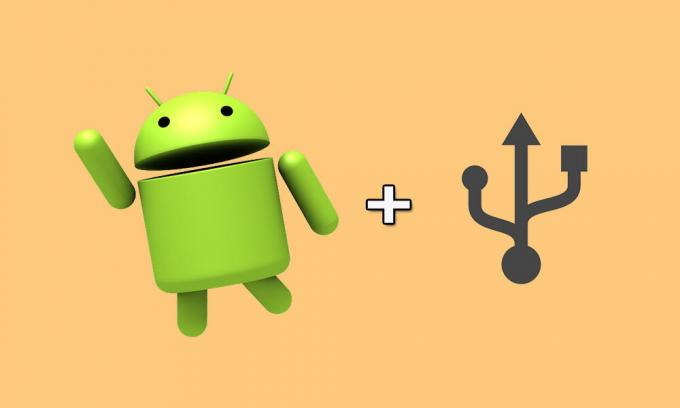
एंड्रॉइड स्टूडियो में एसडीके प्रबंधक के साथ डाउनलोड करें
- एक यूएसबी केबल और एक विंडोज पीसी / लैपटॉप की आवश्यकता है।
- Android Studio में, पर क्लिक करें उपकरण > एंड्रॉयड > एसडीके प्रबंधक.
- पर क्लिक करें एसडीके उपकरण टैब।
- को चुनिए Google USB ड्राइवर और पर क्लिक करें ठीक बटन।
- फिर पैकेज स्थापित करें।
- बस! अब, यह नवीनतम USB ड्राइवर डाउनलोड करेगा और इसे भी इंस्टॉल करेगा।
मैन्युअल रूप से Android USB ड्राइवर स्थापित करने के लिए चरण
एंड्रॉइड यूएसबी ड्राइवर्स को विंडोज 10/8/7 पर आसानी से इंस्टॉल करने के तरीके के बारे में पूरी गाइड स्टेप-बाय-स्टेप फॉलो करें।
जरूर पढ़े:विंडोज और मैक के लिए एंड्रॉइड यूएसबी ड्राइवर्स डाउनलोड करें
विंडोज 10 के लिए:
- सबसे पहले, अपने Android डिवाइस को USB केबल के माध्यम से अपने कंप्यूटर से कनेक्ट करें।
- से विन्डोज़ एक्सप्लोरर फ़ोल्डर, खुला कंप्यूटर प्रबंधन.
- बाएँ फलक में, का चयन करें डिवाइस मैनेजर.
- दाएँ फलक में, ढूँढें और विस्तृत करें संवहन उपकरण.
- अगला, आपके द्वारा कनेक्ट किए गए डिवाइस के नाम पर राइट-क्लिक करें।
- फिर सेलेक्ट करें ड्राइवर सॉफ़्टवेयर को अपडेट करें.
- आप करेंगे हार्डवेयर अद्यतन विज़ार्ड, चुनते हैं ड्राइवर सॉफ़्टवेयर के लिए मेरा कंप्यूटर ब्राउज़ करें और पर क्लिक करें आगे बटन।
- पर क्लिक करें ब्राउज़ विकल्प और फिर USB ड्राइवर फ़ोल्डर की खोज करें और इसे खोजें।
- अंत में, पर क्लिक करें आगे ड्राइवर स्थापित करने के लिए बटन।
- बस।
विंडोज 7 / विंडोज 8 के लिए:
विंडोज 7 / विंडोज 8 पर एंड्रॉइड यूएसबी ड्राइवर स्थापित करने के लिए, नीचे दिए गए चरणों का पालन करें:
- USB केबल की मदद से अपने एंड्रॉइड फोन को अपने कंप्यूटर से कनेक्ट करें।
- अब, अपने डेस्कटॉप से My Computer पर राइट-क्लिक करें और चुनें प्रबंधित.
- चुनते हैं उपकरण बाएँ फलक में।
- पता लगाएँ और विस्तार करें अन्य उपकरण दाएँ फलक में।
- फिर उस डिवाइस के नाम पर राइट-क्लिक करें जिसे आपने कनेक्ट किया है और चुनें ड्राइवर सॉफ़्टवेयर को अपडेट करें.
- यह दीक्षा देगा हार्डवेयर अपडेट विज़ार्ड.
- चुनते हैं ड्राइवर सॉफ़्टवेयर के लिए मेरा कंप्यूटर ब्राउज़ करें और पर क्लिक करें आगे बटन।
- पर क्लिक करें ब्राउज़ और USB ड्राइवर फ़ोल्डर का पता लगाएं।
- इसके बाद, पर क्लिक करें आगे ड्राइवर स्थापित करने के लिए बटन।
- हो गया।
Windows पर मौजूदा USB ड्राइवर को अपडेट करें
यदि मामले में, आपने पहले ही अपने कंप्यूटर पर Google का USB ड्राइवर स्थापित कर लिया है। आप मौजूदा को हटाए बिना भी इसे अपडेट कर सकते हैं। इससे आपका प्रयास और समय भी बचेगा। इसकी जांच - पड़ताल करें:
- हमेशा की तरह, आपको अपने स्मार्टफोन को USB केबल के माध्यम से अपने कंप्यूटर से कनेक्ट करना होगा।
- फिर अपने डेस्कटॉप से My Computer आइकन पर राइट-क्लिक करें और चुनें प्रबंधित.
- चुनते हैं डिवाइस मैनेजर बाएँ फलक में।
- पता लगाएँ और विस्तार करें एंड्रॉयड फोन दाईं ओर से।
- अब, राइट-क्लिक करें Android समग्र ADB इंटरफ़ेस और चुनें ड्राइवर अपडेट करें.
- हार्डवेयर अपडेट विज़ार्ड खुलेगा।
- चुनते हैं सूची से या विशिष्ट लोकेशन से इंस्टाल करें और पर क्लिक करें आगे विकल्प।
- चुनते हैं इन स्थानों में सर्वश्रेष्ठ ड्राइवर की खोज करें.
- अब, अनचेक करें हटाने योग्य मीडिया खोजें और के लिए जाँच करें खोज में इस स्थान को शामिल करें.
- पर क्लिक करें ब्राउज़ और USB ड्राइवर फ़ोल्डर का पता लगाएं।
- आखिर में ड्राइवर को अपग्रेड करने के लिए नेक्स्ट बटन पर क्लिक करें।
यदि आपने सभी चरणों का ठीक से पालन किया है, तो यूएसबी चालक को आपके विंडोज पीसी पर स्थापित होना चाहिए। यदि कोई समस्या है, तो आप किसी भी समस्या का सामना कर रहे हैं, नीचे टिप्पणी में लिखने के लिए स्वतंत्र महसूस करें।
सुबोध सामग्री लिखना पसंद करते हैं चाहे वह तकनीक से संबंधित हो या अन्य। एक साल तक टेक ब्लॉग पर लिखने के बाद वह इसके लिए भावुक हो जाता है। उसे खेल खेलना और संगीत सुनना बहुत पसंद है। ब्लॉगिंग के अलावा, वह गेमिंग पीसी बिल्ड और स्मार्टफोन लीक के आदी है।

![Tecno Camon 11 Pro [GSI ट्रेबल Q] के लिए AOSP Android 10 कैसे स्थापित करें](/f/a2fcafe91f96dd94700ae8717b47d34f.jpg?width=288&height=384)

